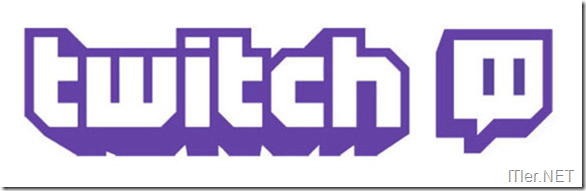Wie sagt man so schön – an einem Gerücht ist immer etwas Wahrheit dran und so scheint sich das Gerücht welches am Anfang des Jahres die Runde gemacht hat zu bewahrheiten! Wie es scheint wurde nun Twitch tatsächlich für den stattlichen Betrag von 1 Milliarde US Dollar an Google verkauft! Für alle die mit dem Begriff Twitch nichts anfangen können – Twitch ist sozuagen das Youtube für Gamer! Über die Plattform ist es möglich die aktuelle Gaming Session direkt ins Internet zu stellen und sich dabei noch zusätzlich über das gerade statt findende Game zu unterhalten.
Der Dienst wird derzeit von rund 50 Millionen Menschen genutzt. Dabei streamen ca. 1,1 Millionen Menschen selbst auf Twitch, was ein relativ hoher Wert ist. Die Frage ist nun nur, was hat Google mit Twitch vor? Hat man den Laden nur gekauft um sich eine unliebsame Konkurrenz aus dem Weg zu schaffen oder möchte man den Dienst weiter ausbauen und durch den Kauf langsam aber sicher die Monopolstellung am Streaming-Markt erreichen? Ich denke sowohl Punkt 1, als auch Punkt 2 werden für Google zutreffen. Normalerweise betreibt man einen gekauften Service zuerst längere Zeit weiter und lässt diesen dann irgendwann in die eigenen Produkte einfließen. Danach wird die einst konkurrierende Seite irgendwann einfach abgeschalten!
Nun ja, wir werden sehen, was in den nächsten Jahren so alles passieren wird!
[via]Tags:
- twitch paydirekt